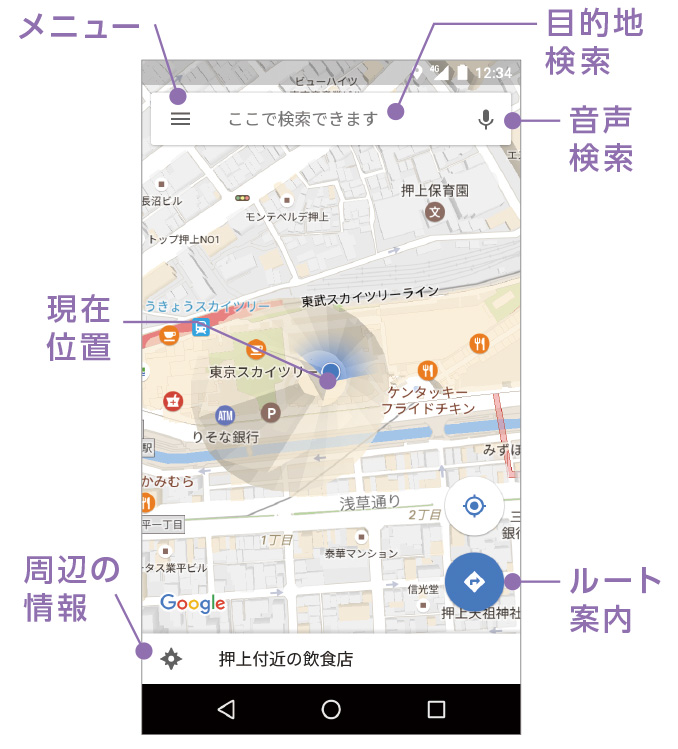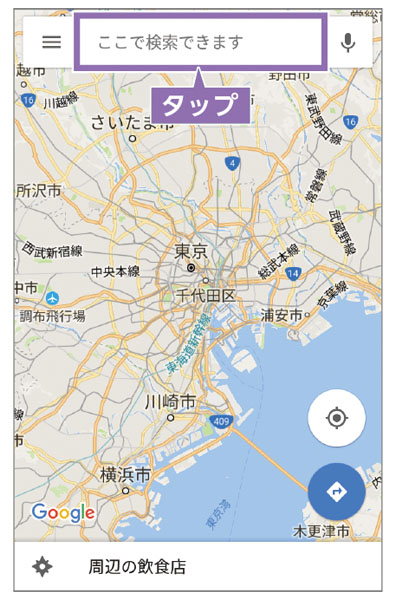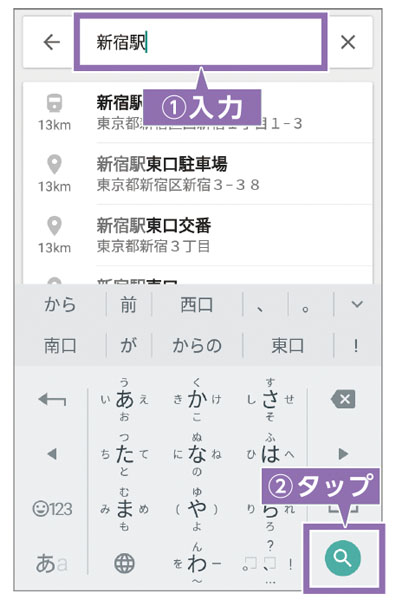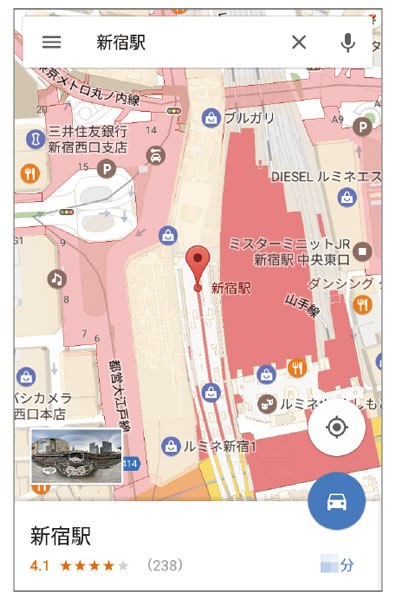Android One S2使い方ガイド「Google マップ™ を使ってみよう」
位置情報の保存
Google マップのすべての機能を利用するため位置情報を有効に設定します。
![]() ホーム画面で
ホーム画面で![]() →[設定]をタップします。
→[設定]をタップします。
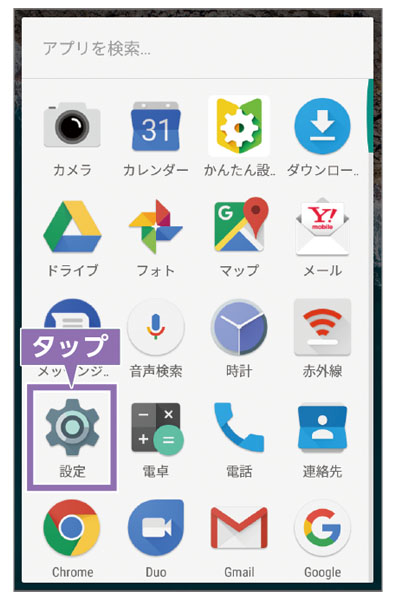
![]() [位置情報]をタップします。
[位置情報]をタップします。
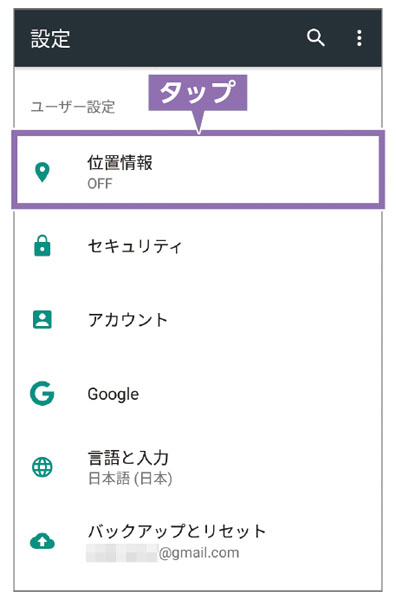
![]()
![]() をタップします。
をタップします。
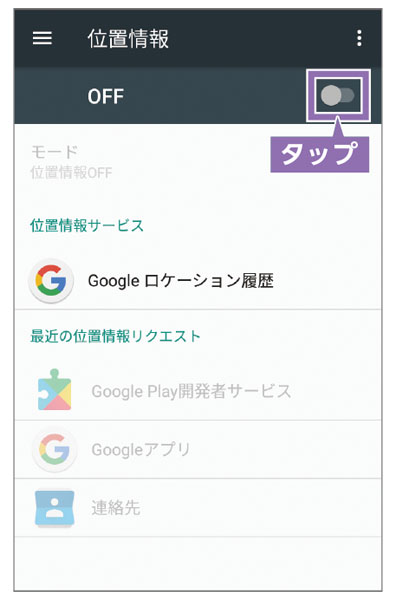
![]() 「位置情報」がオンになります。
「位置情報」がオンになります。
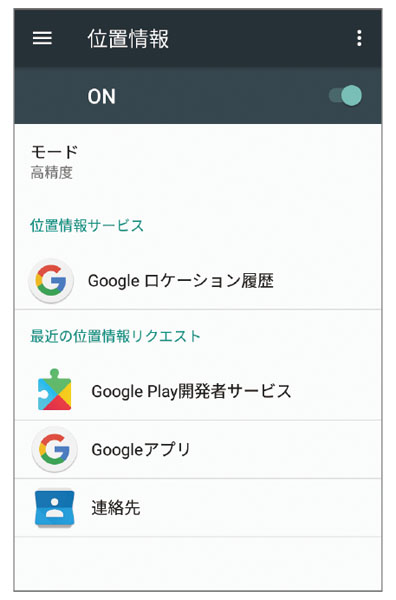
Google マップの起動
Google マップは、ホーム画面の「Google」フォルダの中にあります。
![]() ホーム画面で[Google]をタップします。
ホーム画面で[Google]をタップします。
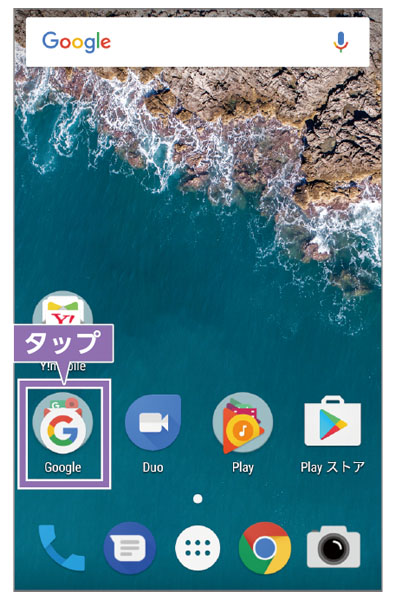
![]() [マップ]をタップすると、Google マップが起動します。
[マップ]をタップすると、Google マップが起動します。
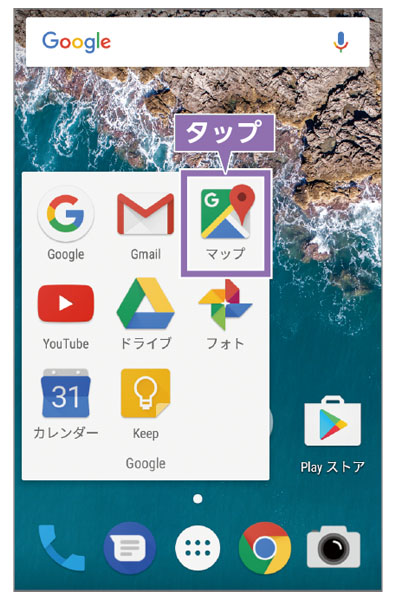
マップで現在地を表示する
![]() Google マップを起動すると、現在地が自動で取得されます。
Google マップを起動すると、現在地が自動で取得されます。
現在地が表示されない場合は、![]() をタップします。
をタップします。
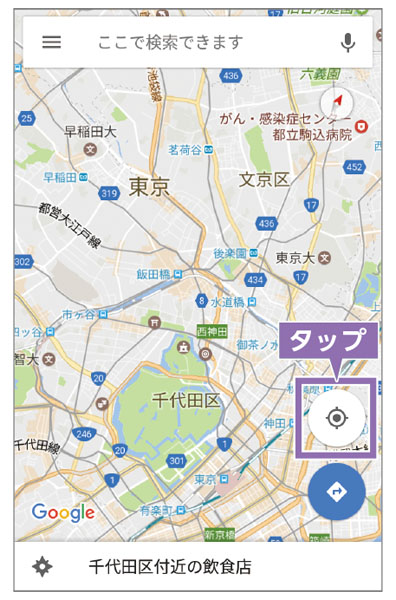
![]() 画面をズームイン/ズームアウトすると拡大/縮小できます。
スライドすると、移動できます。
画面をズームイン/ズームアウトすると拡大/縮小できます。
スライドすると、移動できます。
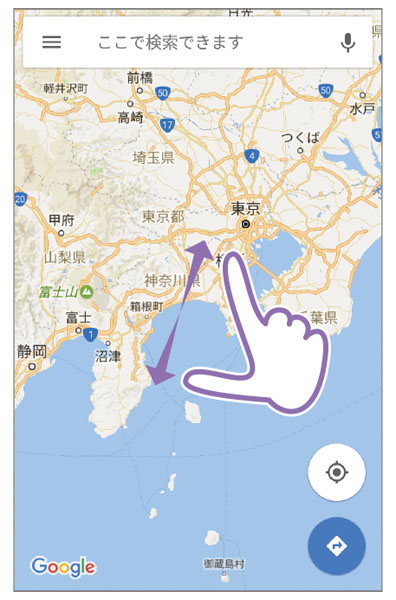
ズームイン/ズームアウト
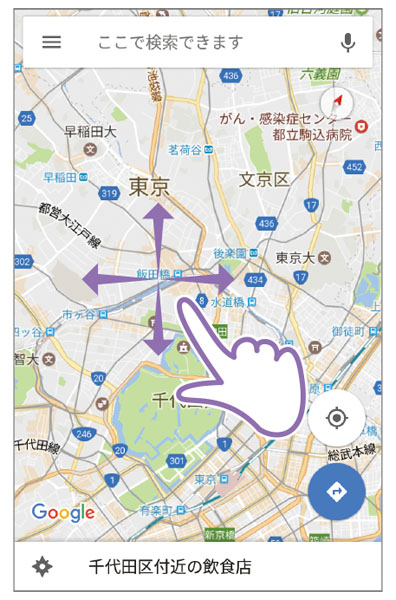
スライド
地図表示の変更方法
回転させる
![]() 2本の指を画面に触れたまま、回転したい方向へひねります。
2本の指を画面に触れたまま、回転したい方向へひねります。
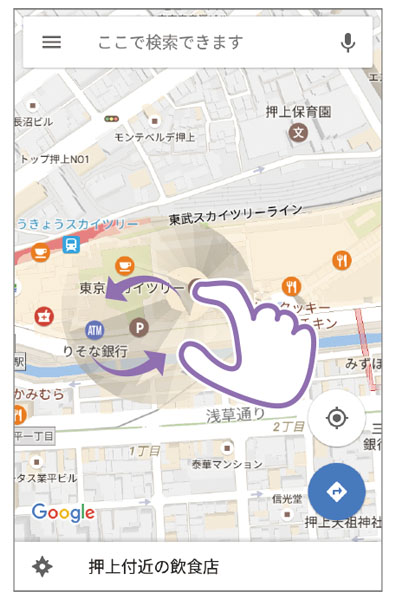
![]() 地図が回転します。
地図が回転します。
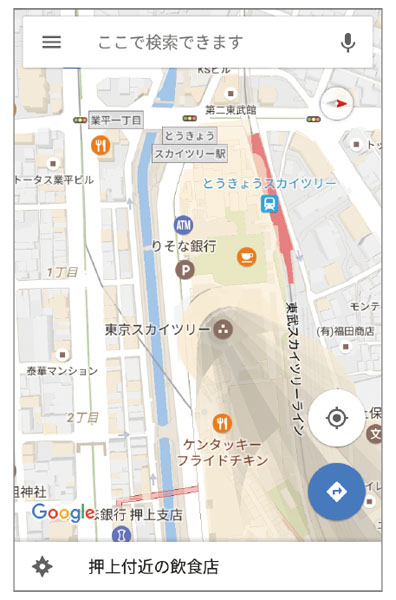
立体化させる
![]() 2本の指を画面に触れたまま、下から上へドラッグします。
2本の指を画面に触れたまま、下から上へドラッグします。
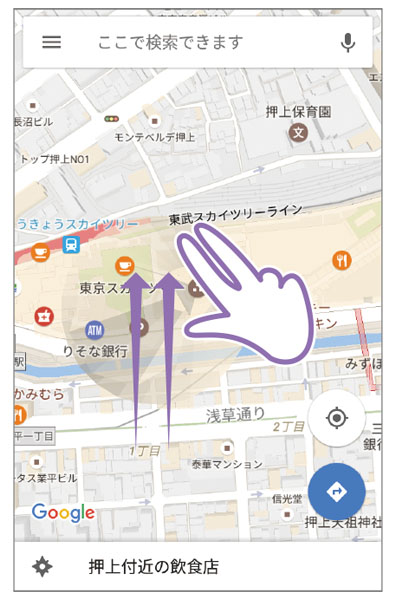
![]() 地図が立体化します。
地図が立体化します。
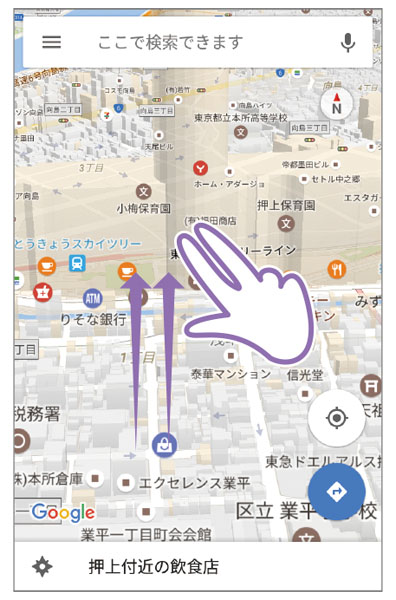
目的地までのルートを調べる
![]() 目的地が表示されている画面で
目的地が表示されている画面で![]() をタップします。
をタップします。
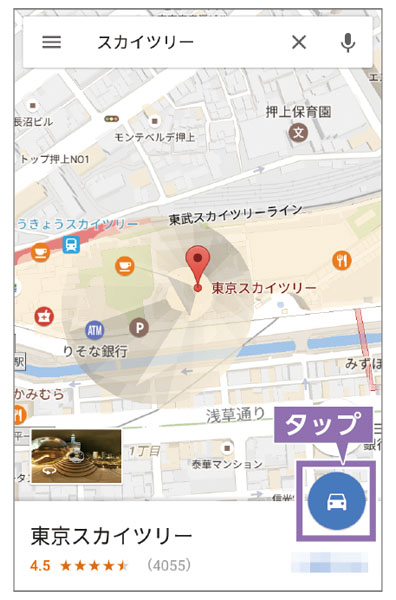
![]() 現在地から目的地までのルートが表示されます。
現在地から目的地までのルートが表示されます。
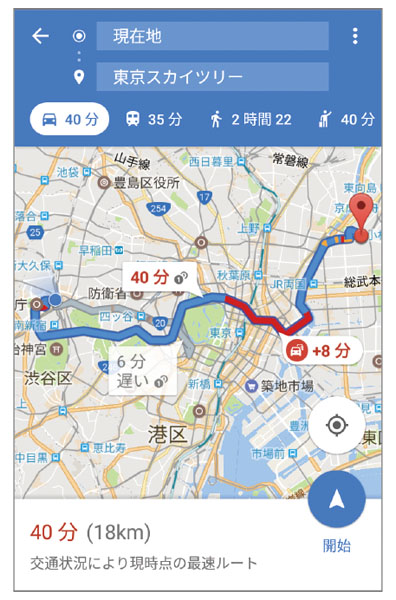
![]() 目的地まで行く方法をタップすると、それぞれのルート候補が表示されます。
目的地まで行く方法をタップすると、それぞれのルート候補が表示されます。
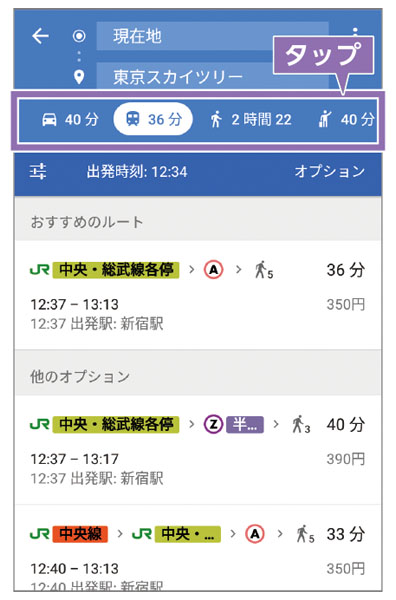
![]()
![]() をタップすると、ルート案内がはじまります。
をタップすると、ルート案内がはじまります。